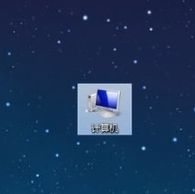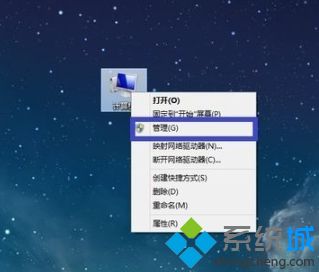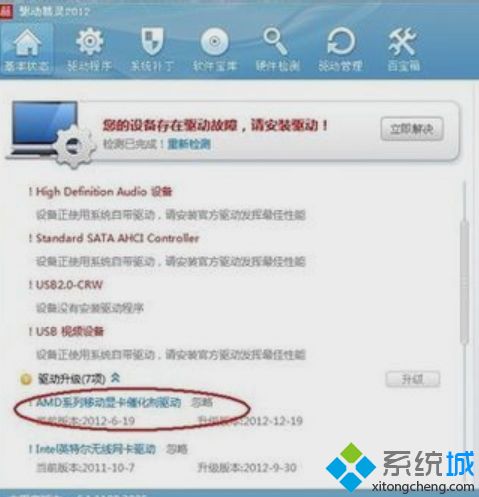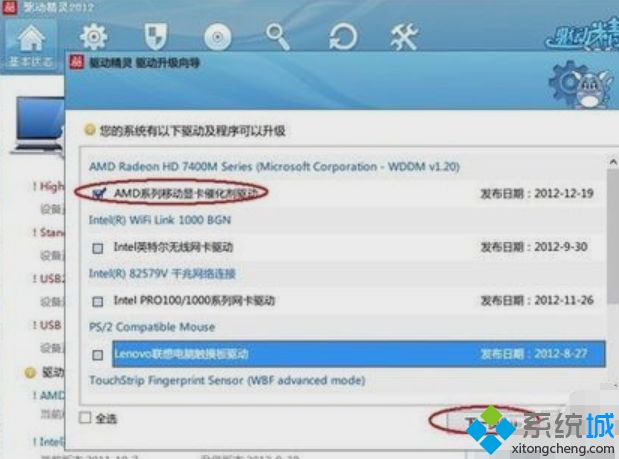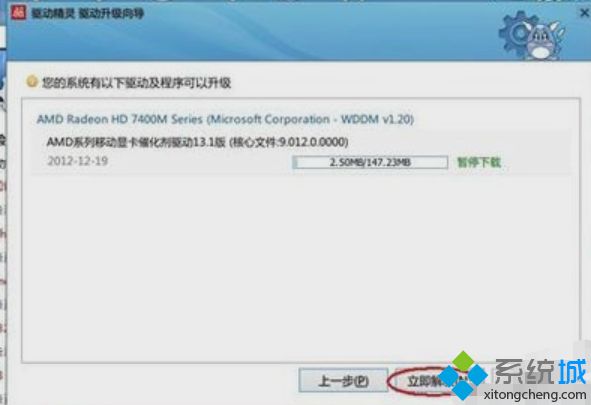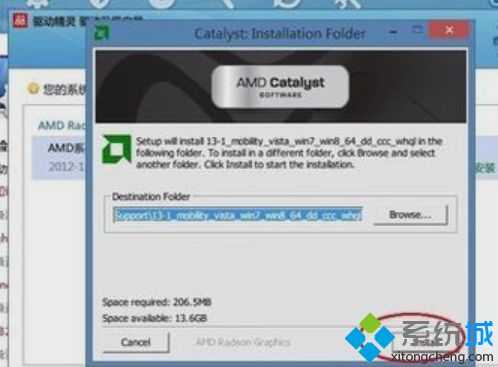电脑分辨率调不了怎么办?电脑分辨率不能调的解决办法
时间:2023-02-16 14:56 来源:未知 作者:liumei 点击:载入中...次
win10企业版电脑调整正确的分辨率可以让屏幕更加的清晰,如果分辨率不适合,会使屏幕变得模糊,给浏览信息或者处理文件带来麻烦。一些小伙伴说电脑分辨率调不了,怎么回事?为此,本文教程给大家带来电脑分辨率不能调的解决方法。 具体方法如下: 1、首先找到系统中的“计算机”图标;
2、然后选中“计算机”并点击鼠标右键,再点击“管理”选项;
3、接下来在计算机管理界面的左窗格选择“设备管理器”选项;
4、然后在右窗格中点击“显示适配器”,检查是否有叹号或者问号,如果有说明显卡驱动不正常;
5、显卡驱动不正常,可以手动重新安装显卡驱动。如果自己没有显卡驱动,也不知道具体是什么显卡的话,可以借助一些第三方软件。这里以“驱动精灵”为例。首先打开驱动精灵,软件会自动检测系统的驱动。等待软件 检测完成以后,在首页找到显卡,点击“升级”;
6、然后在升级驱动向导页面里,根据自己的需要,选择相应的驱动,点击“下一步”;
7、接着点击“立即解决”;
8、等待下载完成以后,点击“安装”;
9、等待显卡驱动更新完成之后,重新启动电脑,再尝试调整分辨率。
电脑分辨率调不了的解决方法分享到这里了,如果上述的办法都不能解决问题的话,那么就不是电脑的显卡出现,极有可能是硬盘出现故障,在下的建议去找相关维修点修理。 |